如何在沒有帳戶的情況下查看 Twitter - 秘密查看推文!
如果您想在不註冊帳戶的情況下關注 Twitter 上的熱門話題,該怎麼辦?也許您只是想快速瀏覽一下,或者不想再註冊一個社交媒體帳號。無論您出於什麼原因,都可以在不註冊帳戶的情況下存取 X(以前的 Twitter)嗎?今天的文章將引導您了解六種無需註冊即可瀏覽 Twitter 的巧妙方法,讓您可以隨時瀏覽突發新聞和熱門話題。匿名查看 Twitter 上的最新動態!
指南列表
解決方案 1:訪問直接 Twitter URL 解決方案 2:建立臨時帳戶 解決方案 3:在 Google 上搜尋特定推文 解決方案 4:使用 Twitter 社群媒體聚合器 解決方案 5:使用嵌入式 Twitter 鏈接 解決方案 6:產生 Twitter RSS 來源 錄製並截取 Twitter 推文永久儲存| 解決方案 | 優點 | 缺點 |
| 造訪直接 Twitter URL | 提供對特定推文和個人資料的快速存取。 無需帳戶即可開始。 | 內容可見度有限。 彈出登入提示。 |
| 建立臨時帳戶 | 完全存取所有公共內容。 如有需要可以與他人互動。 | 需要電子郵件或電話號碼。 仍然遵守 Twitter 的限制。 |
| 在 Google 上搜尋特定推文 | 繞過登入牆。 非常適合病毒式推文。 | 可能無法顯示最近的推文。 對結果的控制有限。 |
| 使用 Twitter 社群媒體聚合器 | 從多個帳戶和主題標籤收集內容。 | 僅限於公開數據。 它可能會錯過回應。 |
| 使用嵌入式 Twitter 鏈接 | 可以直接在網站上查看推文。 | 內容取決於嵌入的內容。 互動性有限。 |
| 產生 Twitter RSS 來源 | 自動更新新推文。 它可以在 RSS 閱讀器中使用。 | 需要使用第三方工具進行設定。 Twitter 可能會限制供稿資料。 |
解決方案 1:訪問直接 Twitter URL
首先,只需輸入直接 URL 即可查看單一推文和個人資料。這種方法無需 Twitter 帳戶即可查看公開內容,如果有人透過電子郵件或聊天分享鏈接,這種方法非常有用。但是,Twitter 可能會在查看某些推文後限制存取權限,提示您登入。
- 1. 從網站、好友或文章頁面取得推文或個人資料的直接連結。將 URL 貼到瀏覽器網址列中,然後按“Enter”鍵。
- 2. 現在您無需登入即可查看推文。如果出現登入提示,請再次打開鏈接,這次是在隱身視窗中。
解決方案 2:建立臨時帳戶
同時,下一個方法是建立一個臨時 Twitter 帳戶,這樣您就可以像普通用戶一樣擁有瀏覽和搜尋推文的完整權限。您可以閱讀推文、關注主題,甚至使用搜尋功能。但請注意,Twitter 可能需要您的手機或電子郵件驗證。
- 1. 首先造訪 https://twitter.com/i/flow/signup。在那裡,輸入一個假名和一個來自 TempMail 等服務的臨時郵箱。
- 2. 完成此過程,直到您到達登入頁面,您可以在該頁面輸入新的憑證並開始自由瀏覽 Twitter。
解決方案 3:在 Google 上搜尋特定推文
使用Google搜尋引擎,您無需帳戶即可瀏覽 Twitter,無論是推文還是個人資料。它主要針對已廣為傳播的公開推文。如果您只是想瀏覽或尋找公告,這種方法是一個很好的解決方法。
- 1. 前往 Google.com。在搜尋欄中輸入以下內容:twitter.com [關鍵字] 或 [使用者名稱]。按下“Enter”鍵,瀏覽列出的推文。
- 2. 點擊特定連結直接查看推文;其中一些可能仍需要您登入。
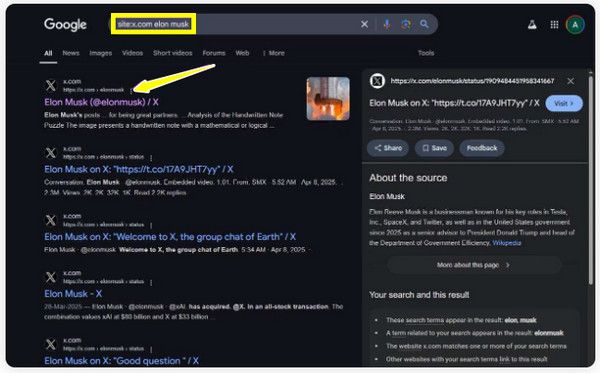
解決方案 4:使用 Twitter 社群媒體聚合器
像 Nitter 這樣的社群媒體聚合器,讓你無需帳戶即可瀏覽 Twitter。這款工具無需登入提示,提供更輕量、更注重隱私的體驗。有些是線上克隆版或閱讀器,可以提取 Twitter 內容。它們的工作原理如下:
- 1. 存取 Nitter.net 或已知的 Nitter 實例等服務。然後,輸入您想要查看的 Twitter 使用者名稱或主題標籤。
- 2. 然後,您可以透過它瀏覽最新的推文、媒體和回應。您甚至可以將自己喜歡的動態添加到書籤中,以備將來使用。
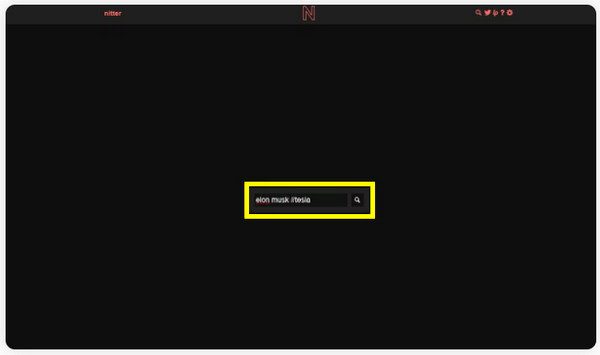
解決方案 5:使用嵌入式 Twitter 鏈接
推文通常嵌入在部落格、網站或文章中,無需直接訪問 Twitter 即可查看。它們提供了 Twitter 對話的精彩快照,包括圖片、影片和用戶互動。儘管如此,您仍然只能看到網站選擇呈現的內容。
- 1. 造訪包含推文的新聞文章或部落格時,捲動內容直到看到其中嵌入的推文。
- 2. 無需離開頁面或帳號即可查看推文。
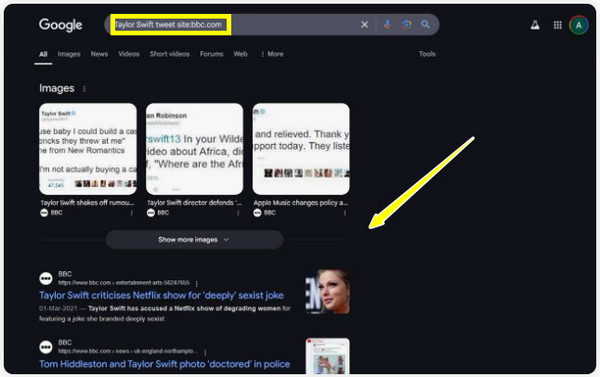
解決方案 6:產生 Twitter RSS 來源
匿名瀏覽 Twitter 的最後一個方法是產生 RSS 來源。使用它,你可以追蹤特定用戶的推文和主題標籤。雖然 Twitter 平台不支援 RSS,但使用 RSS.app 等第三方工具可以實現。
- 1. 下載 RSS.app 後,輸入 Twitter 使用者名稱或搜尋字詞即可建立 RSS 來源連結。然後,複製 URL 並貼上到 RSS 閱讀器中。
- 2. 現在,您可以透過閱讀器查看來自該來源的推文更新,而無需登入 Twitter。
錄製並截取 Twitter 推文永久儲存
在不使用 Twitter 帳戶瀏覽 Twitter 時,你可能會看到一條非常有趣或重要的推文,以至於你想永久保存它,無論它是否被刪除或用戶停用了他們的帳戶。在這種情況下,錄製並截圖是保存推文的最佳方式。為了獲得更好的品質和組織性,請使用 AnyRec Screen Recorder該軟體支援高解析度錄製、自訂區域選擇以及錄製過程中的註釋功能。此外,它還能將錄製的內容以您所需的格式(P4、MOV、PNG、GIF 等)存檔,方便儲存和分享。無論您是想用作證明還是收藏,AnyRec 螢幕錄影機都能有效率且可靠地保存您的內容。

可以高品質地錄製帶有音訊的 Twitter 影片、推文和貼文。
選擇要擷取的特定 Twitter 視窗、區域或全螢幕。
在螢幕截圖上新增文字、箭頭、形狀等來突出顯示某個部分。
清晰的截圖和錄音,適合專業用途。
安全下載
安全下載
步驟1。 啟動 AnyRec 螢幕錄影機後,選擇「錄影機」模式開始錄製推特。接下來,選擇“完整”模式錄製整個螢幕,或選擇“自訂”模式選擇包含推文的特定部分或視窗。

第2步。 接下來,如果您要錄製帶有視訊的推文,請配置音訊設定。開啟“系統聲音”以錄製電腦內部音訊。若要新增您自己的評論,請同時啟用「麥克風」。

第 3 步。 準備好後,點擊「錄製」按鈕即可開始錄製您的螢幕活動。在推文播放過程中,您可以使用螢幕上的工具進行註釋或控制錄製。要截取 Twitter 的螢幕截圖,只需點擊「快照」按鈕即可。

步驟4。 完成後,點擊「停止」按鈕結束錄製。然後,您將進入預覽窗口,查看已錄製的推文。您可以使用內建的編輯工具進行最佳化,然後以您選擇的格式儲存最終錄製內容。

結論
無論您是點擊直接連結、使用 Google 搜尋、使用社群媒體聚合器還是建立 RSS 來源,每種方法都提供了獨特的解決方案,讓您無需帳戶即可查看 Twitter。然而,推文隨時可能被刪除,甚至更糟的是,會被限制訪問,因此,當您看到內容時,保存下來是一個明智的做法。為此,請使用 AnyRec 螢幕錄影機!它可以讓您捕捉推文、視頻,甚至完成高品質的互動,同時還提供註釋工具、區域選擇等精彩功能!立即使用 AnyRec 螢幕錄影機永久存檔任何 Twitter 內容。
安全下載
安全下載



